
- •Блоки и атрибуты в графической среде autocad Методические указания
- •Содержание
- •Введение
- •1. Создание блока в чертеже
- •1.1. Команда блок
- •[Рисование][Блок][Создать…]
- •1.3. Упражнение 2
- •2. Вставка блока в чертеж
- •2.1. Команда вставить
- •2.2. Упражнение 3
- •2 .3. Упражнение 4
- •3. Создание атрибута
- •3.1. Команда атопр
- •3 .2. Упражнение 5
- •4. Сохранение блока как файла
- •4.1. Команда пблок
- •4.2. Упражнение 6
- •5. Удаление из чертежа неиспользуемых блоков
- •6. Использование центра управления autocad
- •6.1. Вставка блока из другого чертежа
- •6.2. Задание 1
- •6.3. Порядок выполнения задания 1
- •7. Чертежи в качестве блоков
- •7.1. Команда база
- •7.2. Упражнение 7
- •8. Работа с атрибутами
- •8.1. Режимы атрибута
- •8.2. Управление видимостью атрибутов
- •8.3. Редактирование описания атрибута до размещения в блок
- •8.4. Редактирование атрибутов после их размещения в блок
- •Пм:[Редакт][Объекты][Атрибуты] Глобально,
- •8.5. Задание 2
- •8.6. Порядок выполнения задания 2.
- •9. Содержание отчета о практическом занятии
- •10. Контрольные вопросы
- •Заключение
- •Библиографический список
- •Приложение а
- •Приложение б
3 .2. Упражнение 5
Создать определение атрибута, связанное с изображением контрольно-измерительного прибора (см. рисунок 8б). Создать блок с именем КИП, выбирая это изображение и определение атрибута.
1) Создать изображение контрольно-измеритель-ного прибора (см. рисунок 8а).
2
а) б)
Рисунок 8
Раскрыть ДО "Описание атрибута" (см. рисунок 9).
В поле "Атрибут" задать имя - 1. Далее в текстовом поле "Подсказка" ввести текст подсказки "Тип КИП", которая выдается при запросе значения атрибута во время вставки блока. в текстовом поле "Значение" ввести определение атрибута по умолчанию, например, М (манометр).
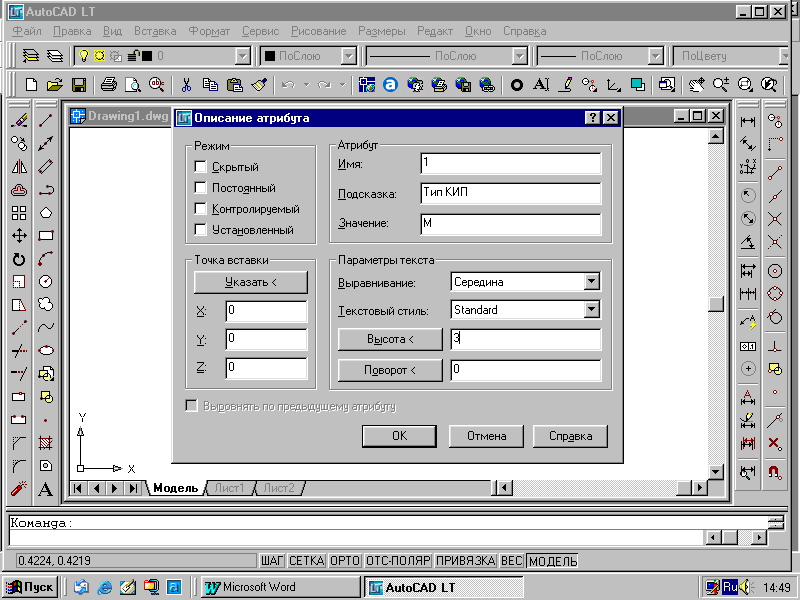
Рисунок 9
В поле «Режим» устанавливаются параметры атрибута. В данном примере параметры атрибутов не устанавливаются. Более подробно параметры атрибутов будут рассмотрены в разделе 8.1 данных методических указаний.
В поле "Точка вставки" нажать кнопку Указать < . ДО временно закроется. В командной строке появится запрос "Начальная точка", мышью указать на центр окружности. Далее во вновь раскрывшемся ДО в поле "Параметры текста" задать такие параметры как и для однострочного текста: Выравнивание: Середина; Текстовый стиль: Standard; Высота: 3; Поворот: 0 и щелкнуть по кнопке ОК. В результате на экране появится изображение с атрибутом (см. рисунок 8б).
3) С помощь команды БЛОК создать определение блока с атрибутом под именем блока КИП, при этом выбрать изображение и атрибут «1».
4) Вставить блок на свободном поле чертежа.
Существование атрибута определяется AutoCAD автоматически, после чего запрашивается их значение. Значение атрибутов можно вводить в командной строке или в диалоговом окне. По умолчанию они вставляются в командной строке. После ответов на обычные при вставке блока запросы на экране появится подсказка;
Введите значения атрибутов
Тип КИП <М>: нажмите правую клавишу мыши для ввода значения "М" или введите любое другое значение, например А .
Чтобы использовать диалоговое окно, установите системную переменную ATTDIA равной 1 (см. рисунок 10). В диалоговом окне выводятся значения, заданные при определении атрибутов; их можно изменять.
Р езультат
вставки блока с атрибутом представлен
на рисунке 11.
езультат
вставки блока с атрибутом представлен
на рисунке 11.
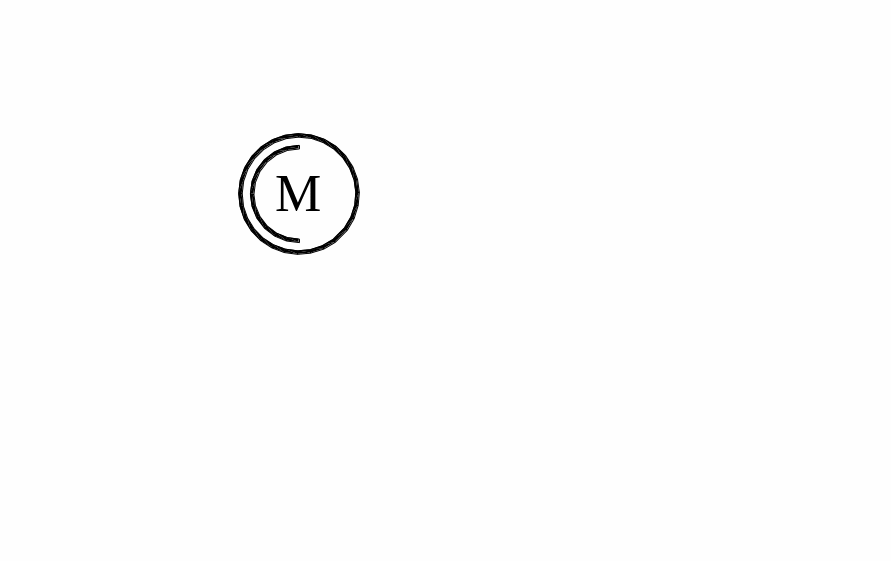
Рисунок 11
Рисунок 10
4. Сохранение блока как файла
4.1. Команда пблок
Команда ПБЛОК записывает чертеж, его часть или существующий блок в новый файл. Файл имеет расширение .DWG и может использоваться как самостоятельный чертеж или вставляться в другие чертежи командой ВСТАВЬ. В отличие от внутренних блоков чертежа, создаваемый этой командой блок доступен для других чертежей. Ввести эту команду можно только из командной строки.
